Creazione/modifica di file PDF
È possibile creare file PDF eseguendo la scansione degli elementi posizionati sul piano di lettura o sull'ADF (Alimentatore automatico documenti). Aggiungere, eliminare, riorganizzare le pagine o effettuare altre modifiche nei file PDF creati.
 Importante
Importante
- È possibile creare o modificare contemporaneamente fino a 100 pagine di un file PDF.
- Sono supportati solo i file PDF creati o modificati in IJ Scan Utility o IJ PDF Editor. Non sono supportati i file PDF creati o modificati con altre applicazioni.
 Nota
Nota
- È anche possibile creare file PDF dalle immagini salvate su un computer.
- I formati di file selezionabili sono PDF, JPEG, TIFF e PNG.
- Non è possibile utilizzare le immagini il cui numero di pixel nella direzione orizzontale o verticale sia pari ad almeno 10501.
-
Quando si seleziona un file PDF protetto da password, è necessario immettere la password.
-
Posizionare gli elementi sul piano di lettura o sull'ADF.
-
Fare clic su Editor PDF (PDF Editor).
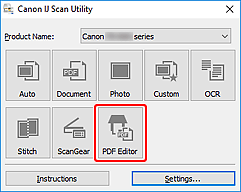
IJ PDF Editor viene avviato.
-
Per specificare il formato carta, la risoluzione e altre impostazioni, fare clic su Imposta... (Settings...) dal menu File e impostare ciascun elemento nella finestra di dialogo Impostazioni (Scansione documento).
 Nota
Nota- Una volta eseguite le impostazioni nella finestra di dialogo Impostazioni, le stesse impostazioni possono essere utilizzate per eseguire la scansione a partire dalla volta successiva.
- Nella finestra di dialogo Impostazioni specificare le impostazioni di elaborazione delle immagini, ad esempio la correzione inclinata e il risalto del contorno.
Al termine della configurazione, fare clic su OK.
-
Fare clic su
 (Scansione) sulla barra degli strumenti.
(Scansione) sulla barra degli strumenti.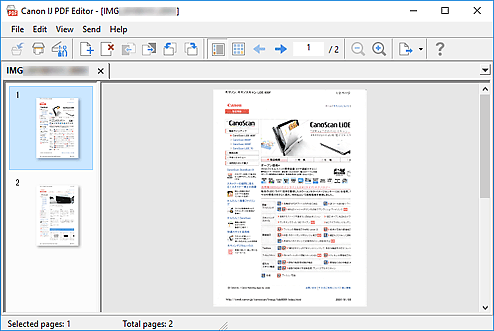
Viene avviata la scansione.
 Nota
Nota-
Per aprire un file salvato sul computer, fare clic su Apri... (Open...) dal menu File quindi selezionare il file da modificare.
-
È possibile cambiare la vista con i pulsanti della barra degli strumenti. Per ulteriori informazioni, vedere la Schermata di modifica dei PDF.
-
-
Aggiungere pagine in base alle esigenze.
Quando si esegue la scansione e si aggiungendo altri elementi:
Posizionare gli elementi e fare clic su
 (Scansione) sulla barra degli strumenti.
(Scansione) sulla barra degli strumenti.Quando si aggiungono immagini esistenti o fil PDF:
Fare clic su
 (Aggiungi pagina) sulla barra degli strumenti. Dopo che viene visualizzata la finestra di dialogo Apri (Open), selezionare le immagini o i file PDF da aggiungere, quindi fare clic su Apri (Open).
(Aggiungi pagina) sulla barra degli strumenti. Dopo che viene visualizzata la finestra di dialogo Apri (Open), selezionare le immagini o i file PDF da aggiungere, quindi fare clic su Apri (Open). Nota
Nota-
È anche possibile aggiungere immagini o file PDF da Aggiungi pagina dai dati salvati... (Add Page from Saved Data...) nel menu File.
-
-
Modificare le pagine in base alle esigenze.
Quando si cambia l'ordine delle pagine:
Fare clic sulla pagina da spostare e fare clic su
 (Pagina su) o
(Pagina su) o  (Pagina giù) sulla barra degli strumenti per cambiare l'ordine delle pagine. È inoltre possibile modificare l'ordine delle pagine trascinandone una nella posizione di destinazione.
(Pagina giù) sulla barra degli strumenti per cambiare l'ordine delle pagine. È inoltre possibile modificare l'ordine delle pagine trascinandone una nella posizione di destinazione.Quando si eliminano le pagine:
Fare clic sulla pagina da eliminare, quindi fare clic su
 (Elimina pagina) sulla barra degli strumenti.
(Elimina pagina) sulla barra degli strumenti. Nota
Nota-
Questi pulsanti vengono visualizzati se sono state create due o più pagine.
-
-
Selezionare Salva con nome... (Save As...) nel menu File.
Viene visualizzata la finestra di dialogo Salva (Save).
-
Specificare le impostazioni di salvataggio.
-
Fare clic su Salva (Save).
Il file PDF viene salvato.
 Nota
NotaQuando viene modificato un file PDF protetto da password, le password vengono eliminate. Reimpostare le password nella finestra di dialogo Salva (Save).
Per sovrascrivere un file salvato, fare clic su
 (Salva) sulla barra degli strumenti.
(Salva) sulla barra degli strumenti.

